Совет 1: Как удалить отмеченные фотографии
Инструкция
Одной из функций социальных сайтов является метка на . Данная опция популярна среди пользователей, но не всегда желательна. Особенно если на фото вы изображены не в лучшем виде. Что делать в этом случае? Ответ прост – удалите отмеченную фотографию.
Если вы зарегистрированы на сайте, особых проблем с удалением метки нет. Просто зайдите на страницу с фотографией, откройте ее и посмотрите рядом на надписи. Около изображения должна быть ссылка «удалить ». Нажмите на нее или значок (обычно это крестик), располагающийся рядом. Однако таким способом вы уберете только свою фотометку, но не само изображение.
Полностью решить проблему поможет со страницы пользователя, поместившего изображение на сайт. Обратитесь к нему и объясните, что вы не хотите, чтобы данное изображение было в сети.
Хотите просто удалить неудачное фото? Тогда зайдите на личную страницу сайта и перейдите в раздел изменений. В зависимости от разновидности сайтов, этот шаг может немного отличаться.
В «Одноклассниках» для изменения фотографии, с личной страницы перейдите в раздел «Фото». Затем выберите нужный подраздел – «Личные фото», «Фотоальбомы», «Я на ». Откройте папку и кликните на нужное фото. Щелкните правой кнопкой мышки и выберите опцию «удалить».
При необходимости можно убрать с сайта . Делается это аналогичным способом. А при желании фото можно перенести в другой альбом. Только не забудьте указать, в какой.
Парой кликов «ВКонтакте» можно удалить не только фото и метку на нем, но и весь альбом. Просто выберите соответствующий пункт сверху в «окне обзора».
Функцию удаления (изменения) фото поддерживает и майл-агент. Откройте свой почтовый ящик, предварительно введя логин и пароль. Далее сверху в окне выберите пункт «Настройки». Он располагается в подразделе «Еще» на верхней панели управления. На открывшейся странице кликните на ссылку «Анкетные данные». В следующем произведите необходимые действия с фотографией. Аналогичные шаги - и в других социальных сетях.
Инструкция
Зайдите на свою страничку ВКонтакте. Справа от своей фотографии (аватарки) вы видите колонку ссылок. Выберите среди них «Мои фотографии » и кликните по ней левой кнопкой мышки один раз. Можно попасть к своим м и другим способом. Для этого прокрутите колесиком мышки вашу страницу вниз и найдите колонку «Фотоальбомы». Она расположена с левой стороны страницы под «Интересными страницами». Кликните левой кнопкой мышки на ссылку «все» и вы попадете к списку всех своих альбомов.
Другой скрипт, в отличие от первого, позволяет выбирать, какие сообщения нужно удалить, а какие оставить:
javascript: (function(rexp){ var found = document.evaluate("//*[@class="post_table"]", document, null, XPathResult.ORDERED_NODE_SNAPSHOT_TYPE , null); for (var i=0 ; i
Используйте программы для очистки стены. Некоторые пользователи «Вконтакте» сами умеют создавать различные программы, которые удаляют сообщения на стене без использования скриптов. Пример такой программы - VkontakteWallCleaner. Скачайте ее, установите и запустите, когда в браузере будет открыта ваша страница.
Связанная статья
Источники:
- как удалить свою стенку в вк
Социальная сеть «ВКонтакте позволяет пользователям загружать и хранить на страницах свои личные . Для удобства и простоты работы с ними, фотографии группируются в альбомы. Временами у пользователей возникает необходимость перемещать фото из одного альбома в другой. Как же это делается?

Инструкция
Зайдите на сайт «ВКонтакте». Для этого откройте ваш интернет-браузер и введите в поле адресной строки www.vkontakte.ru. Перед вами откроется главная страница сайта.
В левой части страницы располагается блок авторизации. Если вы уже зарегистрированы на сайте, введите свои данные для входа: e-mail и пароль. Если же у вас еще нет своего аккаунта, вам необходимо пройти процесс регистрации, после чего уже зайти на сайт.
После того как вы авторизовались, вы окажитесь на своей странице. Здесь собрана основная информация о вас. Слева расположено меню разделов, таких как «Моя страница», «Мои друзья», «Мои видеозаписи» и т.д. Выберите из этого меню пункт «Мои фото графии».
В данном разделе собраны ваши альбомы с фото графиями. Откройте тот альбом, из которого вы хотите переместить какую-то определенную фото графию. Вы увидите список миниатюрных фото графий, которые собраны в данном альбоме. Нажмите на нужную. Она загрузится в своем стандартном размере в новом окне.
Под самой фото графией справа находится перечень функций, которых можно применить к данному фото : «Отметить человека», «Поместить на », «Уменьшить фото графию» и т.д. Из этого перечня выберите «Редактировать». Запустится окно «Редактирование фото графии».
В открывшемся окне вы можете написать описание фото графии, которое кратко отображает основную информацию. Ниже, под описанием, указывается альбом, в котором эта фото хранится у вас на странице. Нажмите рядом на треугольник и выберите из выпадающего списка альбомов тот, в который ее необходимо переместить. При желании можете установить галочку «Сделать обложкой альбома ». После внесенных изменений нажмите кнопку «Сохранить».
Чтобы посмотреть результат работы, снова зайдите в раздел «Мои фото графии», откройте соответствующий альбом и проверьте наличие того самого фото .
Источники:
- как перемещать фотографии вконтакте
Популярность онлайн переписки с каждым годом приобретает все большую популярность. Не только общительная молодежь, но и взрослые деловые люди оценили удобство передачи мгновенных сообщений на расстоянии. Для личного комфорта в интернете необходимо регулировать личный список контактов.
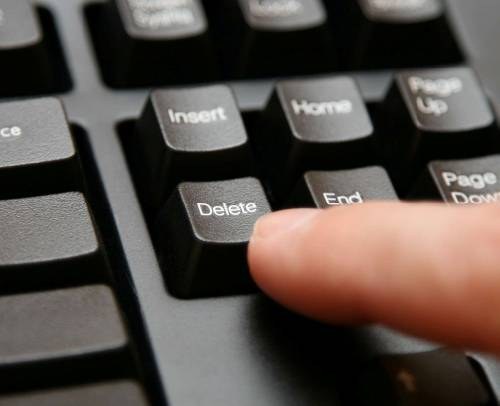
Инструкция
Mail.Агент – это современный менеджер бесплатного онлайн-общения, аналог ICQ и подобных программ. Mail.Агент позволяет не только обмениваться текстовыми сообщениями, но и производить видеозвонки, отправлять бесплатные смс-сообщения, вести и т.п. Особенностью Mail.Агента является его «привилегированность», т.е. ограничение числа пользователей. Зарегистрироваться в Mail.Агенте могут только владельцы почтовых ящиков на сервисе @mail.ru (а также list.ru, bk.ru inbox.ru). Однако все пользователи Mail.Агента имеют возможность синхронизировать данную программу со своей учетной записью ICQ и вести со своим -листом через программу Mail.Агент.
